Windows10のVLCプレーヤーで複数のビデオを再生する方法
場合によっては、複数のビデオを一緒に視聴する必要があります。それらを比較するために、おそらくミュートされたオーディオを使用します。誰かがアパートに入るシーケンスを理解するために、 CCTVカメラの映像を見ているかもしれません。問題は、ほとんどのビデオプレーヤーが複数のビデオを一緒に再生しないことですが、VLCは例外(VLC is an exception)です。この投稿では、Windows10のVLCプレーヤーで複数のビデオを再生する方法を共有します。(VLC Player)
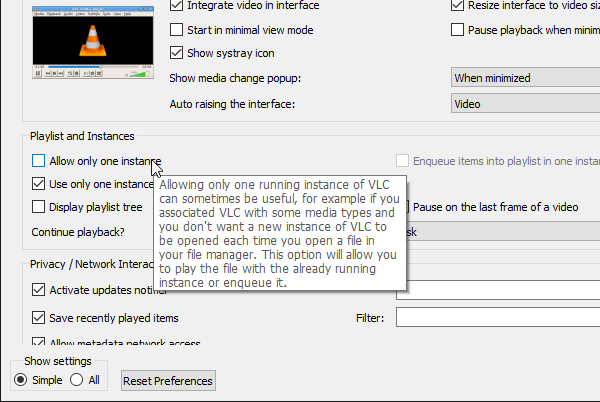
(Play Multiple Videos)VLCメディアプレーヤーで(VLC Media Player)複数のビデオを再生する
- VLCを開き、[(VLC)Tools > Preferences(Ctrl + P)>[インターフェイス]をクリックします。
- 次に、 「インスタンスを1つだけ許可(Allow only one instance.)する」というチェックボックスをオフにします。
- 次に、[保存]ボタンをクリックします。
このオプションチェックがなくても、同じインスタンスでビデオを開いている場合は、オプションが原因です—ファイルマネージャーから起動したときに1つのインスタンスのみを使用します。(Use only one instance when started from File Manager.)これをオフにして保存すると、ユーザーは一度に複数のVLCプレーヤーを使用できるようになります。
これは、複数のビデオを再生する必要があり、それらを同期して再生して2番目に比較する必要がある人のためのヒントです。
- VLCを開き、メニューから[Media>Open Multiple Files
- 最初のファイルを追加し、[その他のオプションを表示]をクリックして、[別のメディアを同期的に再生する]をオンにします。(Show more options and then check onPlay another media synchronously)
- [追加メディア(Extra media )]ボタンをクリックして、2番目のファイルを追加します。
- (Click)再生を(Play)クリックすると、2つのメディアファイルがプレーヤーの単一のコントロールウィンドウで同時に再生されます
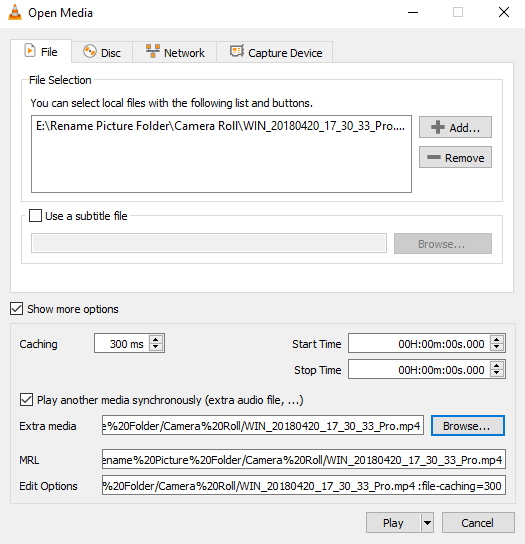
関連記事:(Related read:) VLCで2つの字幕を同時に表示する方法 (How to display two subtitles simultaneously in VLC )
VLCプレーヤー(VLC Player)でマルチインスタンスモードを無効にする
複数のビデオを再生することは便利な場合もありますが、煩わしい場合もあります。たとえば、ビデオを1つずつ開いていて、それほど多くのビデオプレーヤーをポップアップさせたくない場合は、このオプションをオンにすることができます。この後、ビデオを再生すると、現在再生中のビデオが次に再生するビデオに置き換えられます。
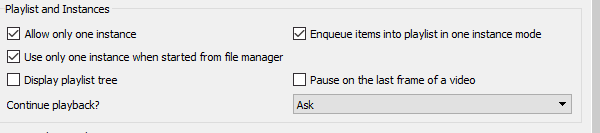
ただし、1つのインスタンスモードを使用する場合は、 [エンキュー(Enqueue)]オプションも必ずチェックしてください。新しいものを追加して、プレイリストのキューに入れます。もう一度設定に移動し、今度は1つのインスタンスモードでアイテムをプレイリストにエンキュー(Enqueue items into a playlist in one instance mode)するという項目を確認します。プレイリストにアクセスするには、[View > Playlistプレイリスト]をクリックするか、キーボードショートカットのCtrl + L.を押します。プレイリストが表示される場合は、View > Docked Playlist.
このガイドがお役に立てば幸いです。Windows10の(Windows 10)VLCプレーヤー(VLC Player)で複数のビデオ(Multiple Videos)を再生できます。
Related posts
VideosをVLC Media Player Windows 10で変換する方法
Windows 10のVLC Playerでデインターレース・モードを有効にする方法
VLC Media Playerでビデオをトリミングする方法Windows 10
CnX Media PlayerはWindows 10のための4K HDR videoプレーヤーです
Windows 10でGUI and Command-lineを使用してVideosをバッチする方法
Windows10のビデオエディターでできる12のこと
SuperpaperはWindows 10のためのマルチモニターwallpaper managerです
Windows10でビデオスケジューラの内部エラーBSODを修正する方法
Windows10で壁紙としてビデオを使用する方法
Best Windows 10のためのVideo Repair software
Windows 10でWindows 10またはVLCを使用してVideosのマージ方法
Extract Windows 10 Multiple Edition ISOの特異的Windows version
Best Windows 10のSync Audio and Video software
VLCを使用してWindows10でビデオをカットする方法
DVDVideosoft:Windows 10の無料Multimedia Software Downloads
Auto-load&FolderからVLC Playlistへの音楽ファイルの追加Windows 10
VideoからVideoのWindows 10でAudioを削除する方法
Windows10からXboxコンソールにビデオと音楽をストリーミングする
Windows 10のVideosにSubtitlesを追加する方法
最高のWindows10ビデオゲームサブスクリプションサービス
